Σε αντίθεση με τους αρχαίους χρόνους, που περιβάλλεται από μια ατμόσφαιρα αβεβαιότητας στο χρόνο και τη θέση στο διάστημα, σήμερα η ανθρωπότητα έχει αξιόπιστες πληροφορίες για αυτές τις πιο σημαντικές κατηγορίες ζωής. Υπάρχουν υπηρεσίες χαρτογράφησης μέσω κινητού και διαδικτύου, υπάρχει η δυνατότητα δωρεάν πρόσβασης σε χιλιάδες ατλάντες και οδηγούς. Σε τέτοιες συνθήκες, προκύπτει μια άλλη εργασία: "Πού να αντιγράψετε τις κάρτες;"
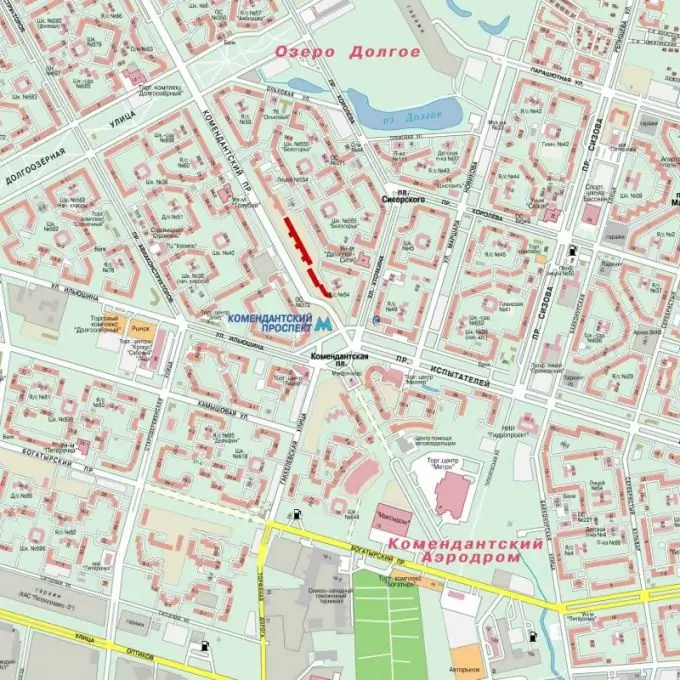
Απαραίτητη
- - υπολογιστή;
- - το διαδίκτυο;
- - κινητή συσκευή;
- - μονάδα flash / οπτικός δίσκος.
Οδηγίες
Βήμα 1
Εάν δεν πρόκειται να χρησιμοποιείτε τακτικά υπηρεσίες χαρτογραφίας και αντιμετωπίζετε το άμεσο καθήκον να δημιουργήσετε και να αποθηκεύσετε έναν χάρτη ενός τόπου ενδιαφέροντος, ο ευκολότερος τρόπος είναι να χρησιμοποιήσετε τα online χαρτογραφικά συστήματα δημοφιλών μηχανών αναζήτησης.
Βήμα 2
Μεταβείτε στο Yandex. Maps ή στο Google. Maps (maps.yandex.ru και google.ru/maps, αντίστοιχα). Εισαγάγετε το όνομα ενός δρόμου ή ενός διάσημου ορόσημου στο πλαίσιο αναζήτησης. Κάτω από τη γραμμή αναζήτησης, μπορείτε να δείτε το χάρτη σας, να αλλάξετε την κλίμακα του, να κάνετε τις απαραίτητες σημειώσεις. Τα αποτελέσματα αναζήτησης μπορούν να εκτυπωθούν στην υπηρεσία.
Βήμα 3
Δημιουργήστε έναν χάρτη ως εικόνα. Για να το κάνετε αυτό, πατήστε το πλήκτρο Prt Sc (έχει διαβάσει το "Printscreen"), ανοίξτε οποιοδήποτε πρόγραμμα επεξεργασίας γραφικών (Paint, "Photoshop"). Δημιουργήστε ένα νέο αρχείο και πατήστε Ctrl + V (ή χρησιμοποιήστε την επιλογή μενού "Εισαγωγή"). Μπορείτε να περικόψετε, να επισημάνετε ή να περικόψετε τα αποτελέσματα, ανάλογα με το πρόγραμμα επεξεργασίας που χρησιμοποιείτε. Αποθηκεύστε το χάρτη που δημιουργήθηκε σε μορφή jpeg.
Βήμα 4
Τώρα πρέπει να αποθηκεύσετε τον χάρτη που βρέθηκε. Η κάρτα μπορεί να αντιγραφεί σε μονάδα flash, οπτικό μέσο ή υπηρεσία cloud.
Βήμα 5
Εάν θέλετε να αντιγράψετε την κάρτα σε μια μονάδα flash, κάντε κλικ στη συντόμευση του αρχείου (το οποίο έχετε επιλέξει) Ctrl + C (ή επιλέξτε "Αντιγραφή" στο μενού περιβάλλοντος). Ανοίξτε τον αφαιρούμενο δίσκο στην ενότητα "Ο υπολογιστής μου", πατήστε Ctrl + V ή "Επικόλληση". Ομοίως, μπορείτε να αποθηκεύσετε ένα αντίγραφο του χάρτη σε CD / DVD.
Βήμα 6
Δωρεάν gigabytes μνήμης παρέχονται από τις υπηρεσίες cloud Yandex. Disk, Google. Drive και Dropbox. Για να αντιγράψετε το χάρτη στο cloud, εγγραφείτε στον ιστότοπο ενός από τα συστήματα (στη διεύθυνση drive.yandex.ru, google.ru/drive ή dropbox.com, αντίστοιχα), εγκαταστήστε τον προτεινόμενο πελάτη. Τώρα μπορείτε να αντιγράψετε τον αποθηκευμένο χάρτη στην υπηρεσία cloud.
Βήμα 7
Εάν είστε ο κάτοχος ενός tablet ή κινητής συσκευής, εγκαταστήστε τον εαυτό σας μία από τις σταθερές εφαρμογές (χωρίς να χρησιμοποιείτε το Διαδίκτυο). Ο ηγέτης της ρωσικής αγοράς είναι το πρόγραμμα DoubleGIS. Υποστηρίζει τις περισσότερες ρωσικές πόλεις, κάθε χάρτης έχει μια λεπτομερή περιγραφή όλων των δρόμων και των κτιρίων. Παρεμπιπτόντως, στα σπίτια μπορείτε εύκολα να βρείτε μια λεπτομερή λίστα οργανώσεων.
Βήμα 8
Μπορείτε να κατεβάσετε την εφαρμογή "DublGIS" εντελώς δωρεάν στον ιστότοπο 2gis.ru. Συνδέστε τη συσκευή σας στον υπολογιστή σας και εκτελέστε το πρόγραμμα εγκατάστασης. Υπάρχουν εφαρμογές για τις περισσότερες από τις υπάρχουσες πλατφόρμες και λειτουργικά συστήματα: Android, Windows Phone, iOS, BlackBerry, Symbian.






